测试平台:windows server r2 2008 x64,翻墙从国外源头网站下载的SPLM、SPLM注册机、PVElite 2019 v21 。虽然国内也有下载地址,但是经过测试绝大多数为改装版,并不能成功。软件下载网站:https://downloadly.ir
一、添加虚拟网卡,并设置一个固定的IP地址。
1、打开 设备管理器。
2、添加过时硬件。
安装完成后,在网络连接里会出现一个新加的网络连接。
下面为这个连接设置一个固定的IP地址。
如图设置就可以了。
二、安装一个PDF阅读器。
三、安装SPLM软件。
1、打开安装文件夹,以管理员身份运行setup.exe。
2、
Country里选择China,然后点击 Display,打开软件许可协议,然后关闭这个软件许可协议,同时下面的Yes按钮从灰色变成黑色,点击Yes进入下一步。
最后点击 Close关闭安装界面。
四、生成SPLM的机器码。
1、打开文件夹 “C:\Win32App\INGR\SPLM\Bin”。
2、以管理员身份运行 GenMachineGUI.exe 。
此时在该文件夹内生成一个文件叫 key ,用文本编辑器打开。
可见文件内记录2个信息,一个是Machine ID,另一个是TCPIP。
五、注册SPLM。
1、以管理员身份运行SPLM注册机 SPLM 2012 License Generator_DownLoadLy.iR.exe 。
2、在上面填入刚才 key 文件的机器码 Machine ID 。
3、Server Life 就填入最长天数 735,也可以不填写,默认为89天。
4、在产品Product里修改PV的三个产品的Seats,随意改 10 / 80 /200 都可以。
5、点击 Generate Key 生成秘钥。
6、复制出来生成的秘钥以作激活SPLM使用。
7、回到 “C:\Win32App\INGR\SPLM\Bin”这个文件夹。以管理员身份运行 “license.exe”
8、把6步骤中复制出来的秘钥黏贴进去。
9、继续以管理员身份运行“license.exe”。
在 License machine里输入虚拟网卡的固定IP,10.0.0.100 。
10、还是以管理员身份运行“license.exe”。
此时可见 PVE、PVA、PVB这三个产品都可以被激活了。
六、安装PVElite 2019 。
1、转到PVElite 2019 安装包文件夹,运行“PV Elite 2019_DownLoadLy.iR.exe”这个内置序列号的特制安装包。
点击 OK 继续安装。
点击 OK 继续安装。
点击 OK 继续安装。
点击 Finish 安装完成。
根据提示点击 Yes 重启电脑。
七、注册没有安装成功的dll。
1、以管理员身份运行 cmd.exe 。
2、使用命令 cd 切换到 PVElite 2019 目录。
3、使用命令 regsvr32 注册刚才未成功安装的
如果遇到失败不能注册的dll,那就跳过。
八、打开PVElite验证安装成果。
一切顺利,祝君好运。
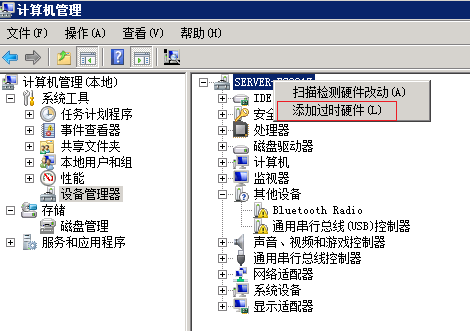
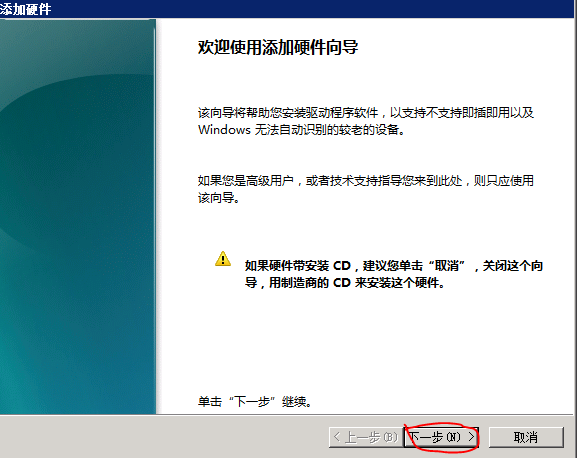
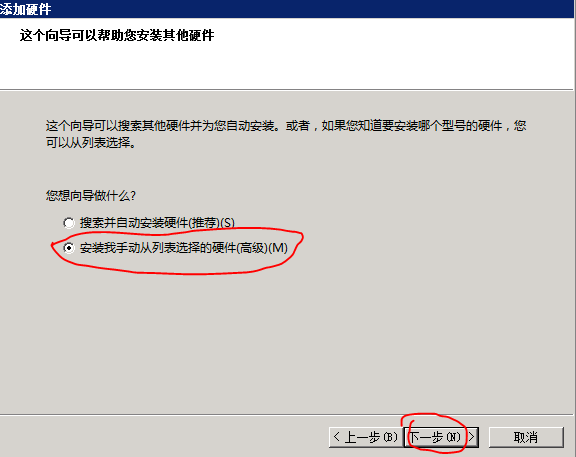
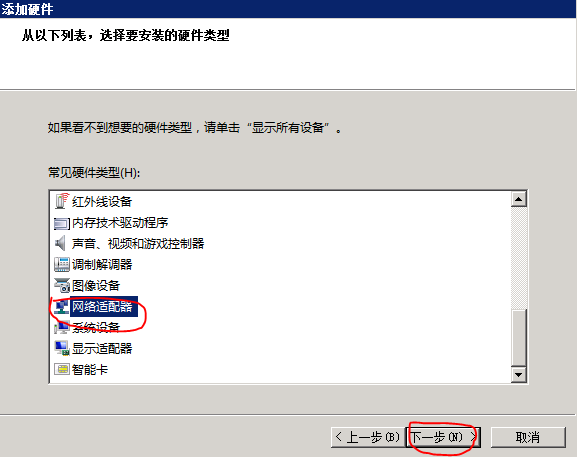
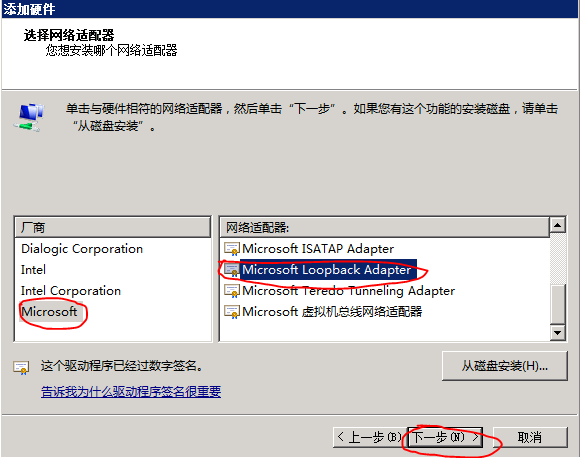
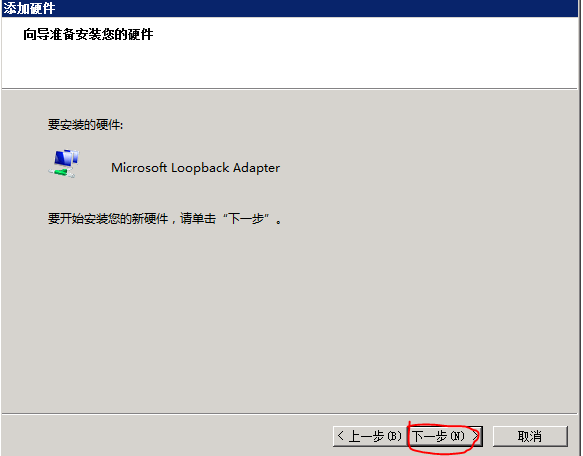
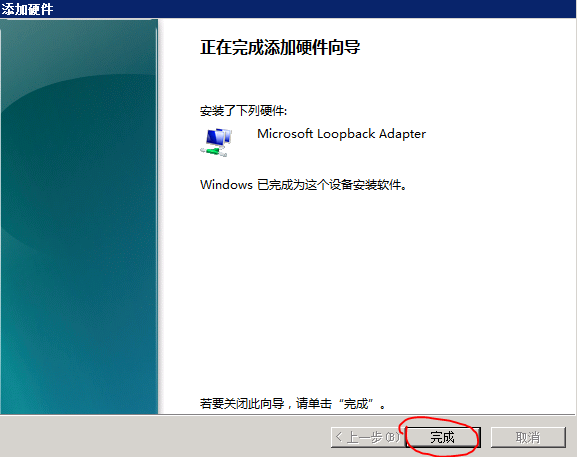
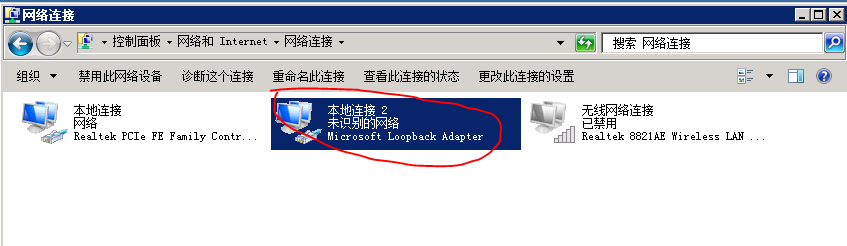
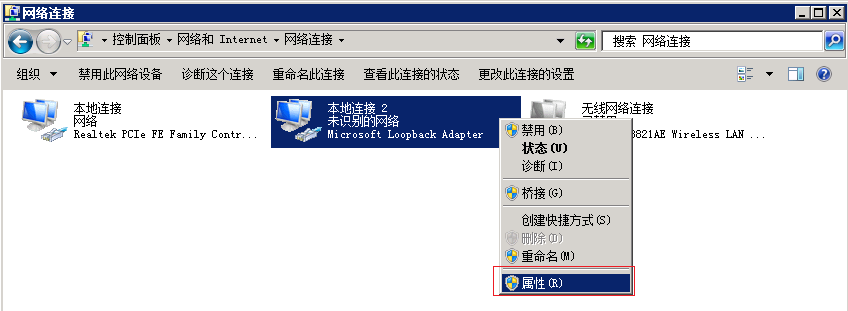
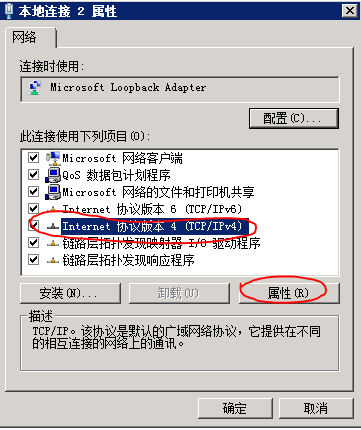
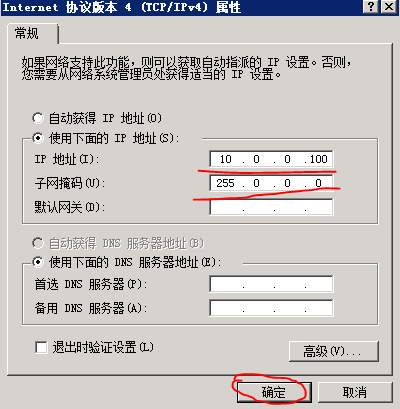

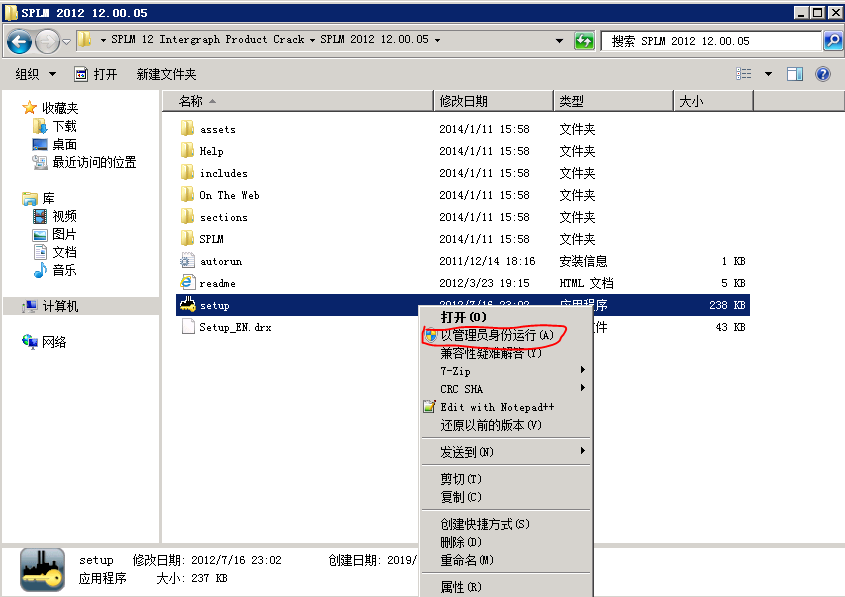
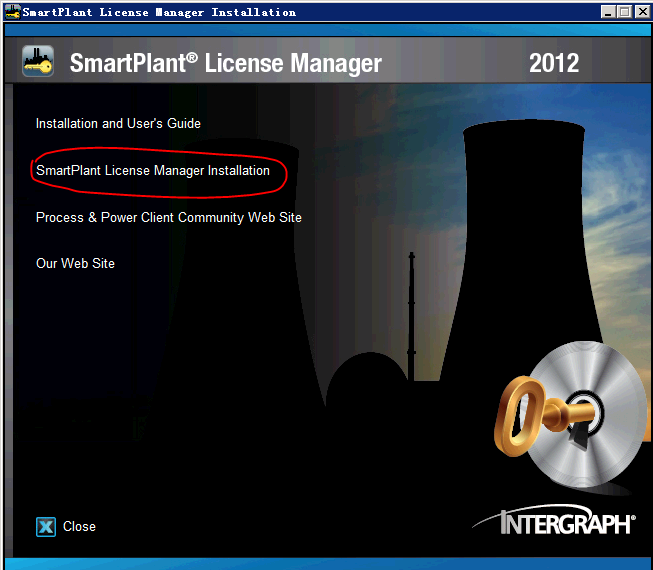
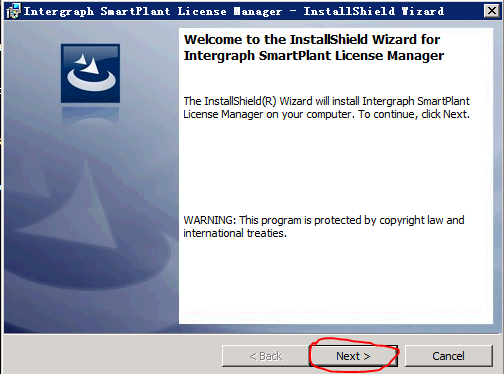
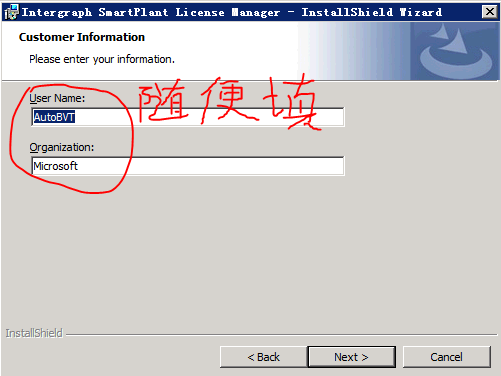
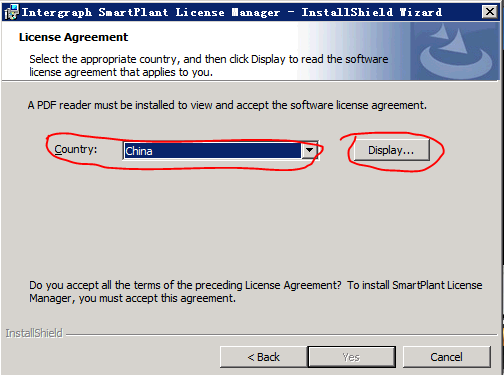
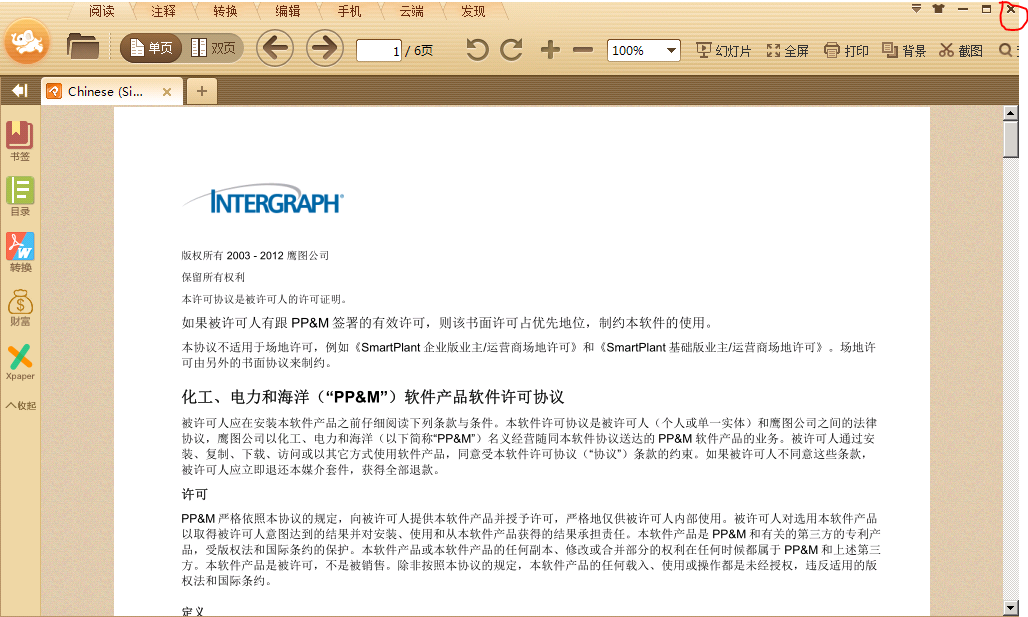
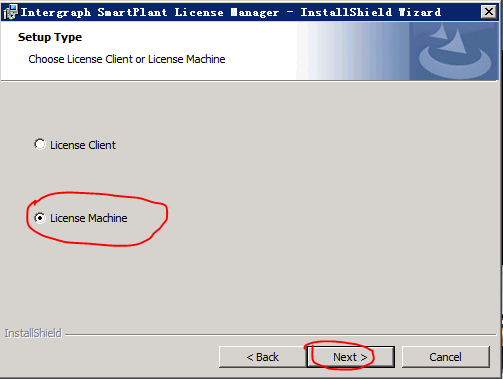
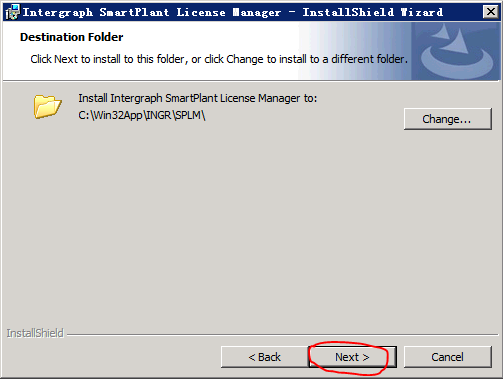
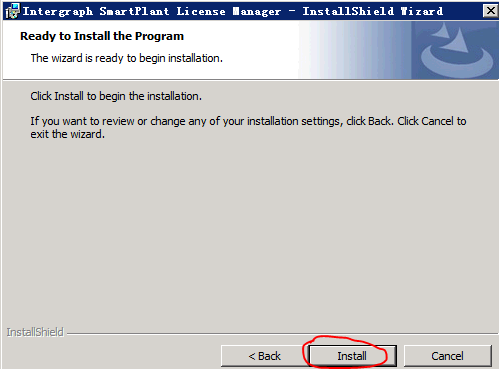
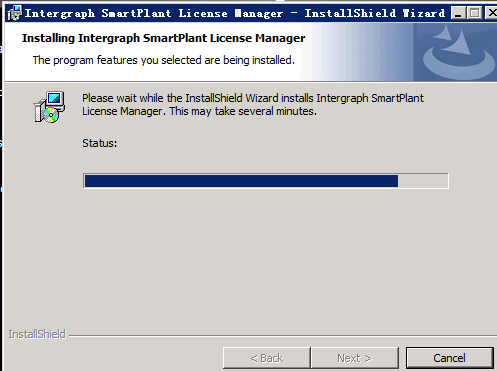
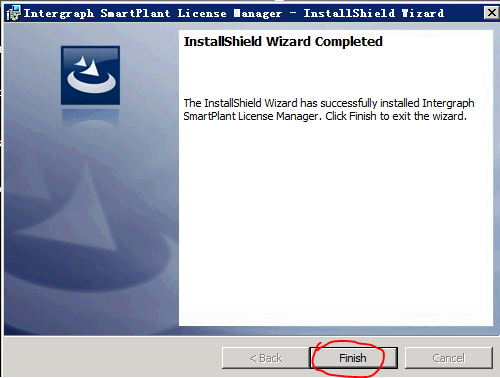
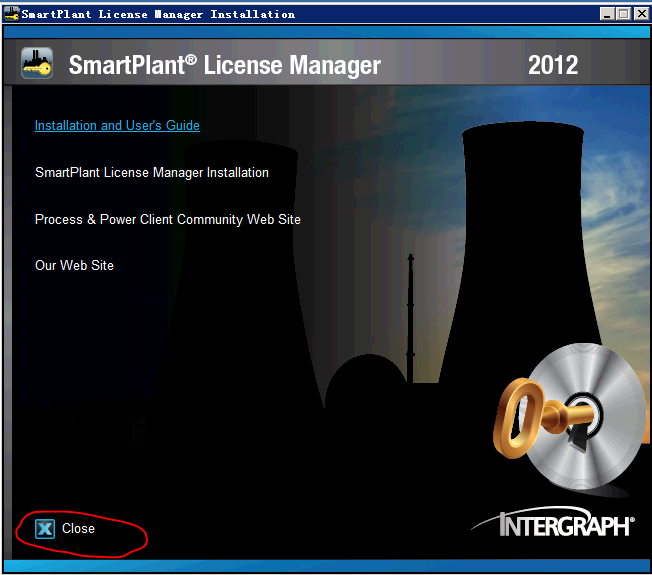
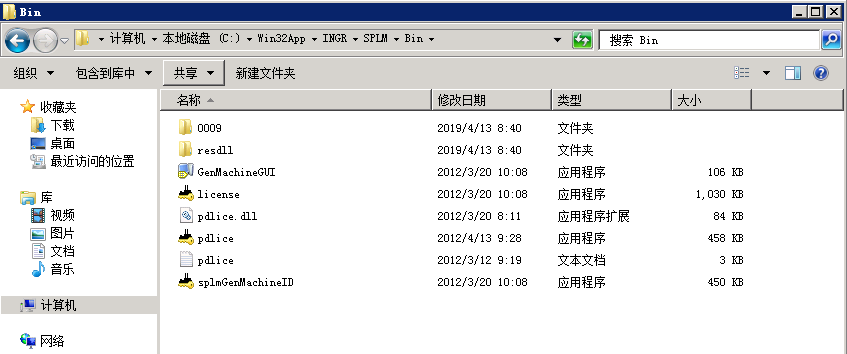

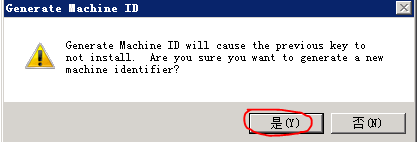
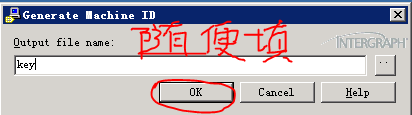
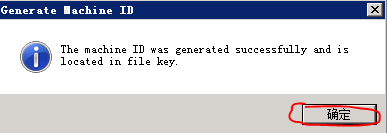
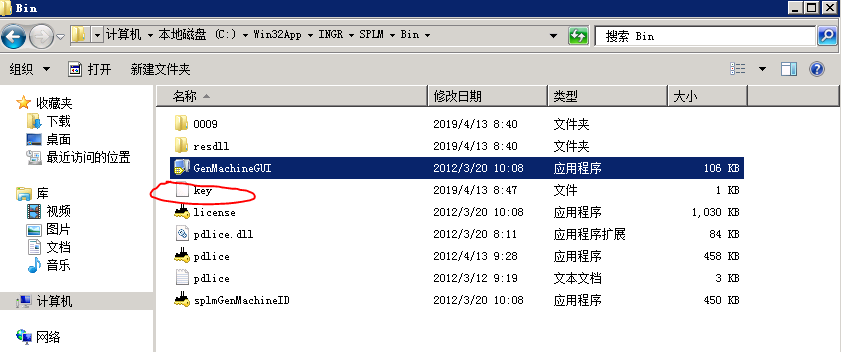
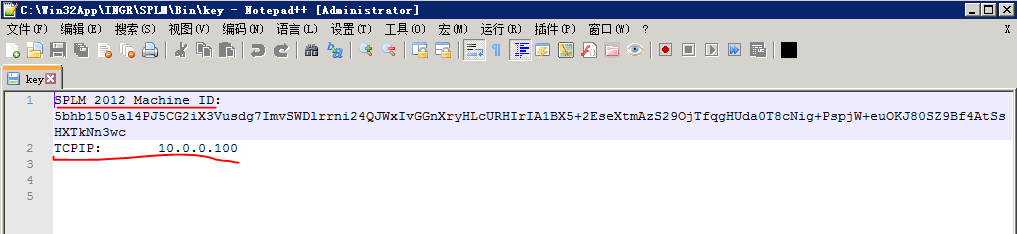
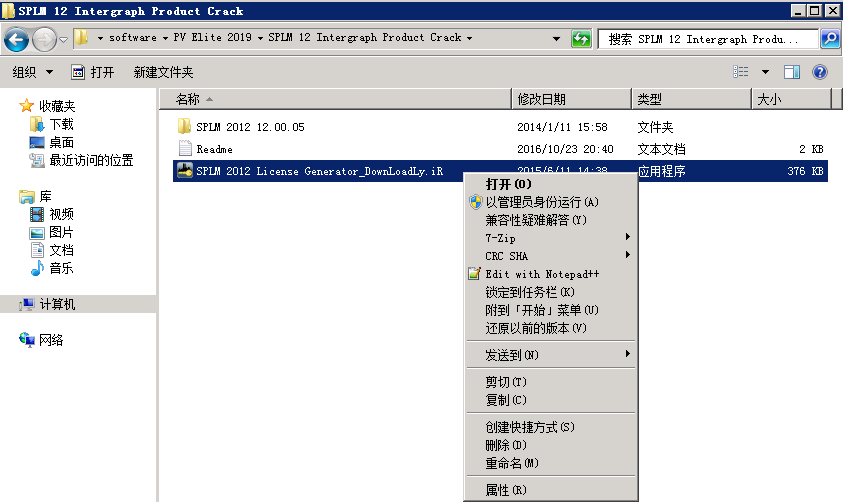
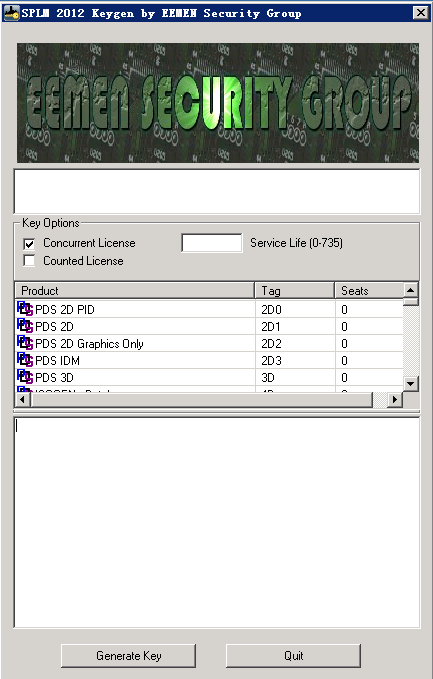
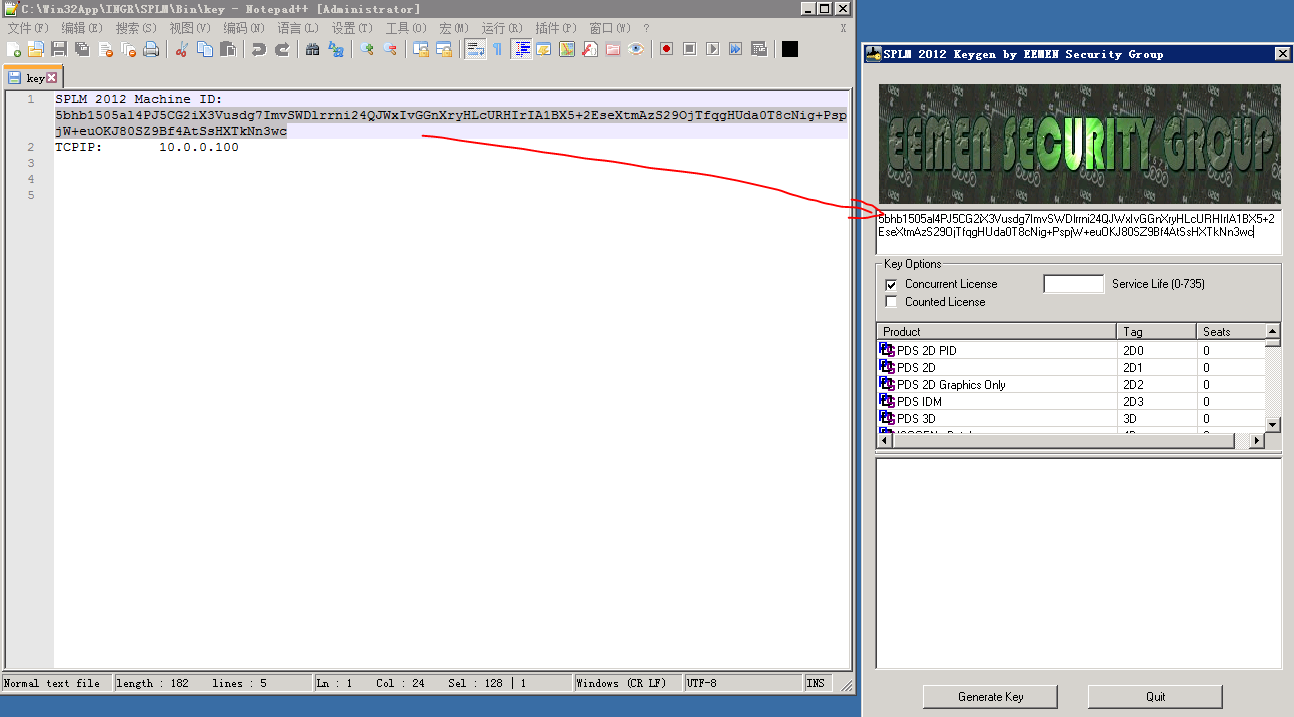
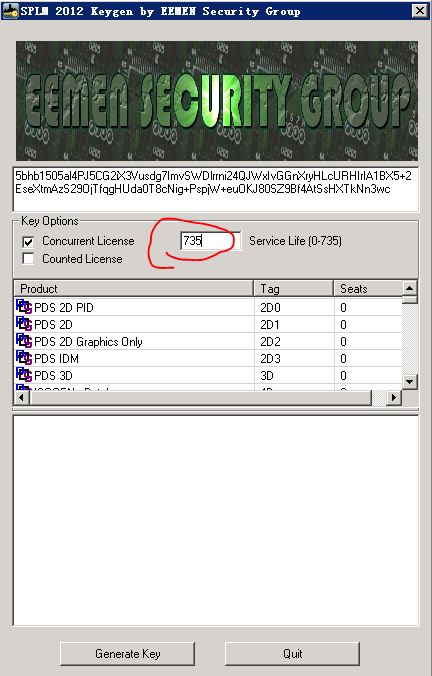
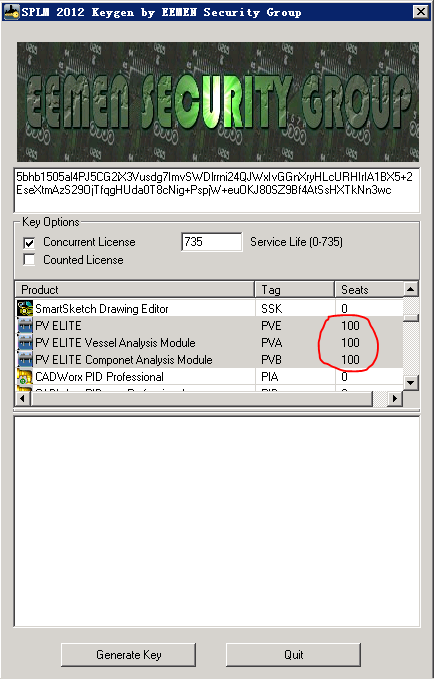
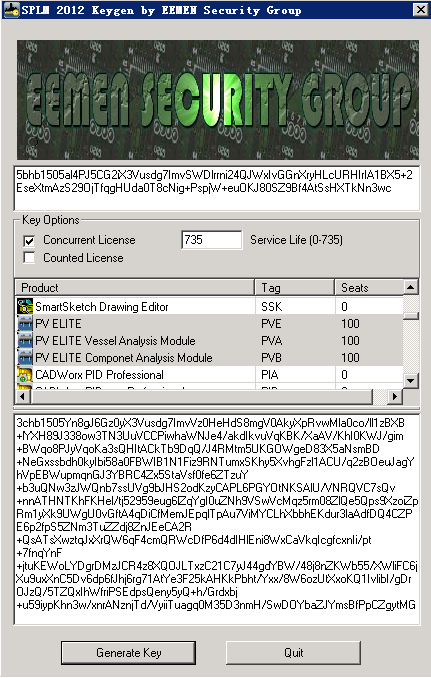
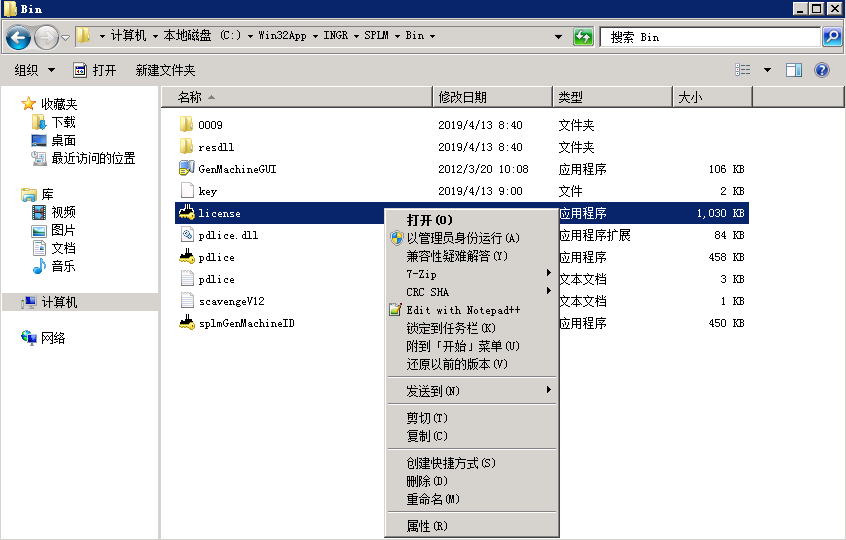
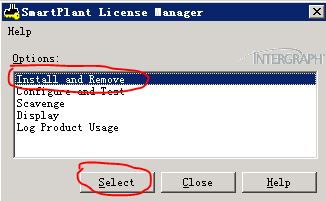
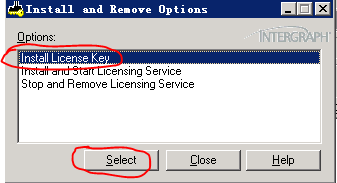
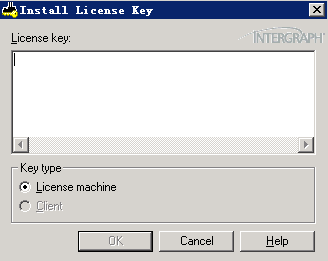
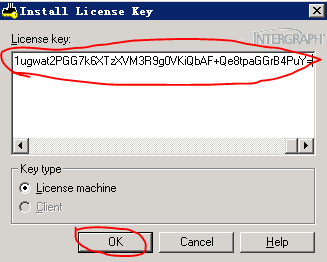
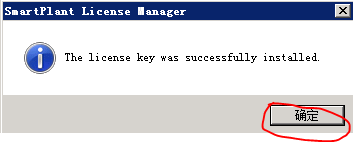
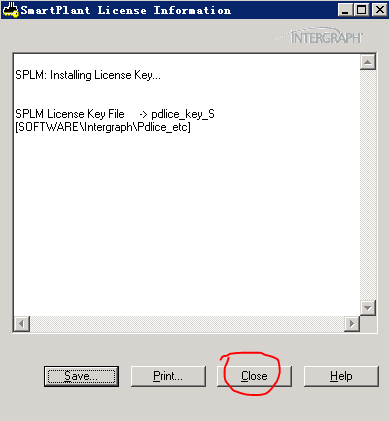
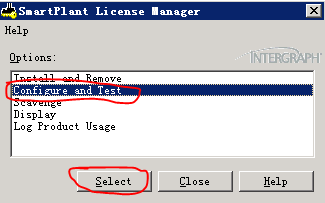
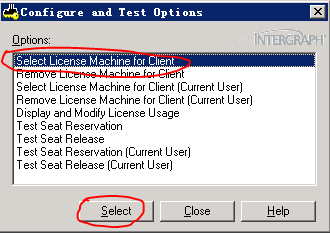
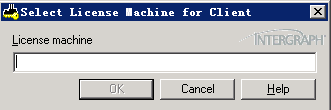
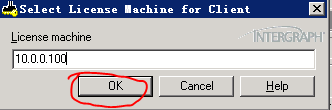
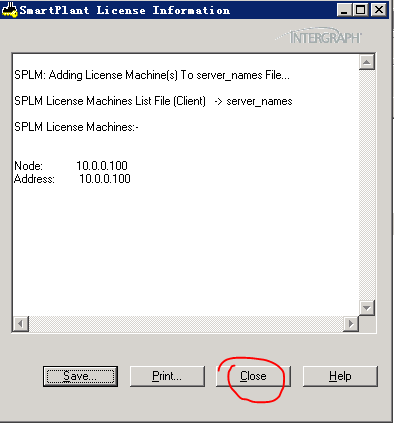
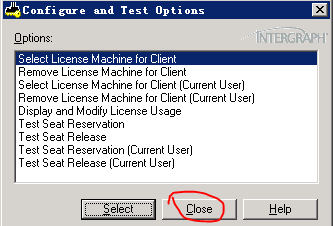
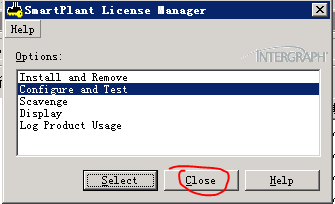
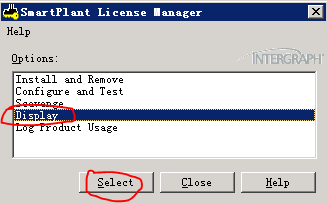
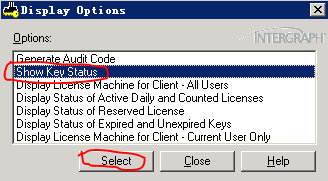
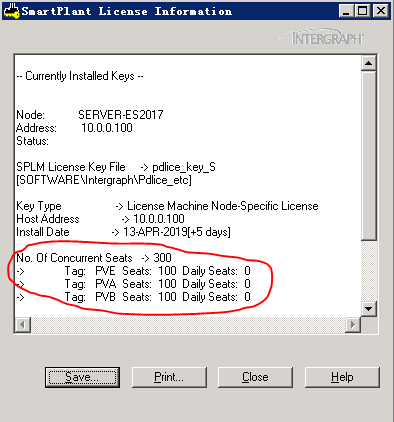
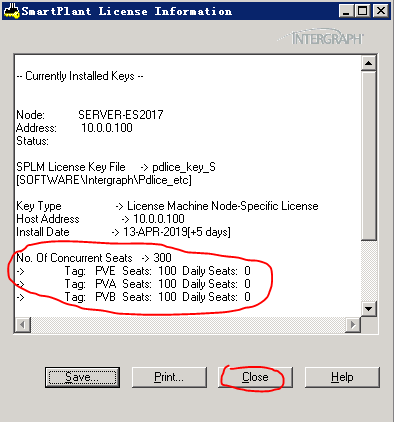
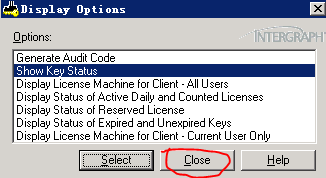
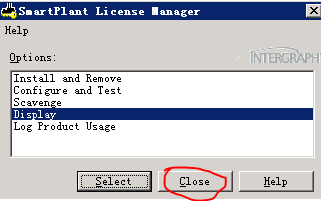
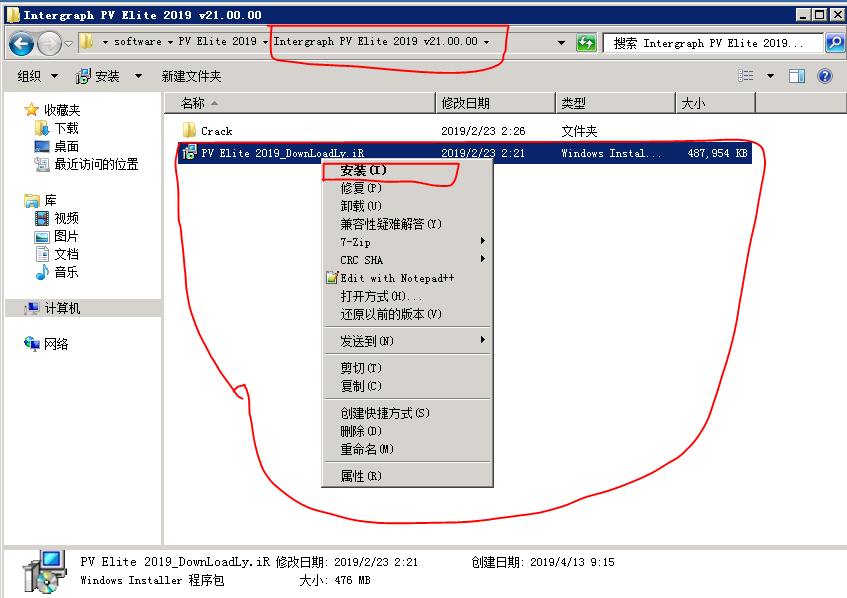
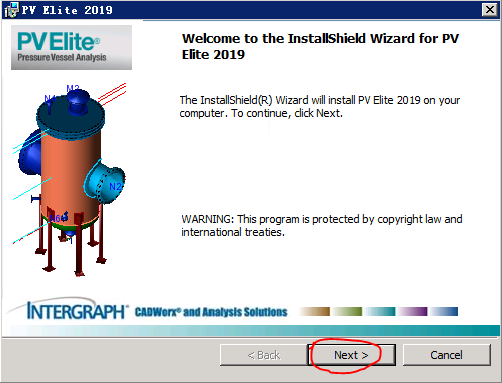
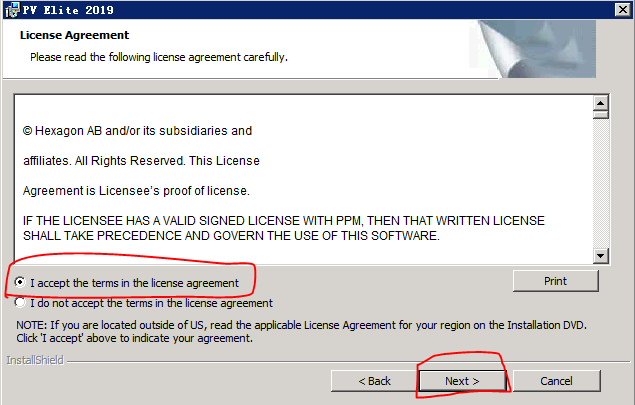
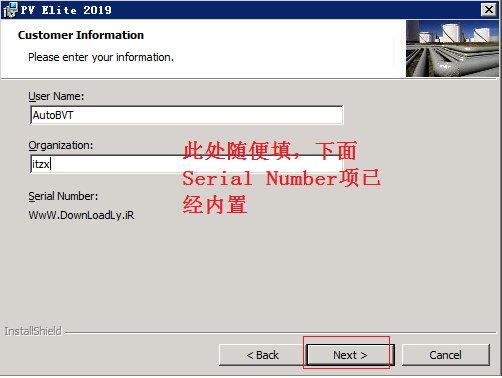
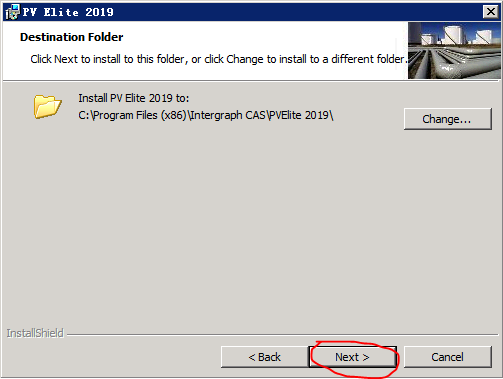
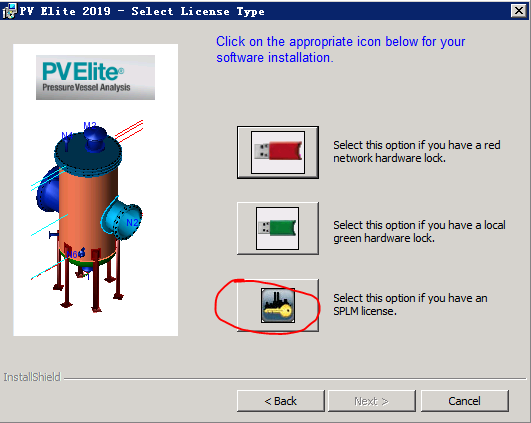
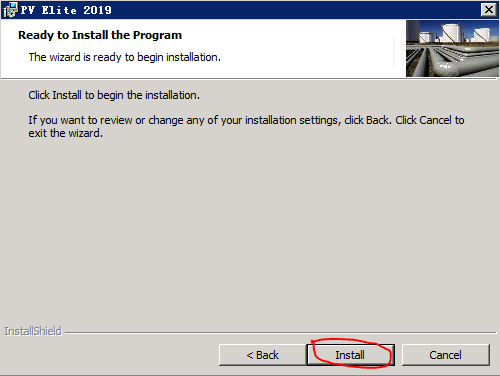
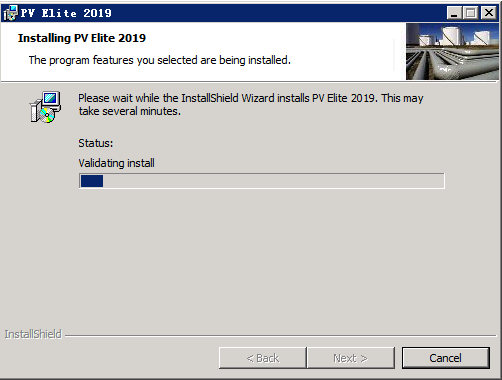
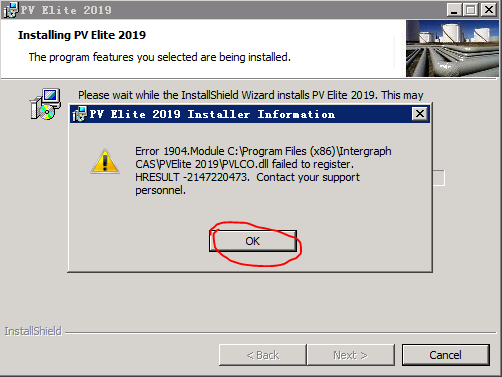
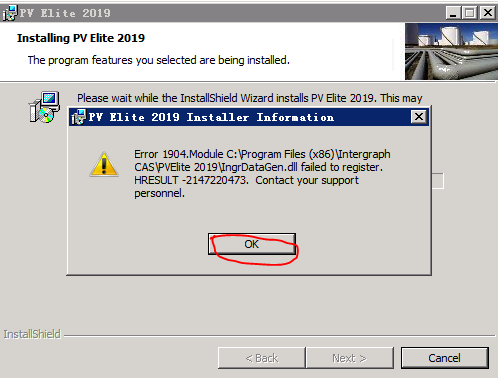
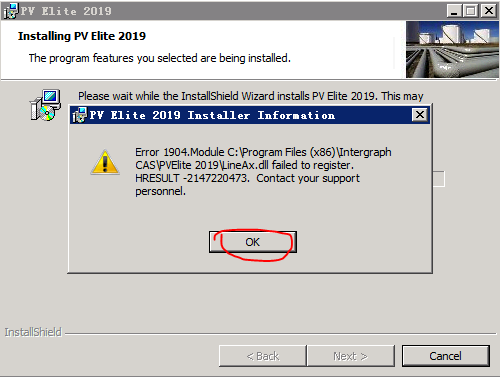
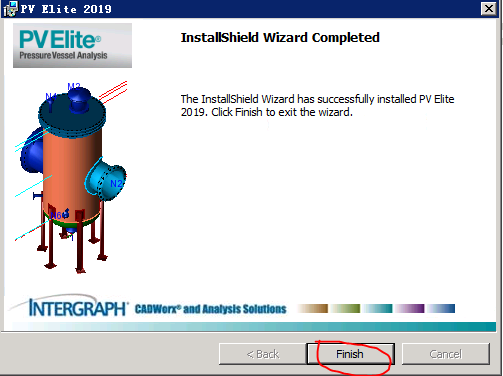
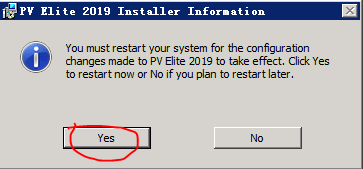
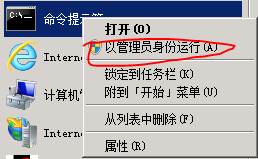
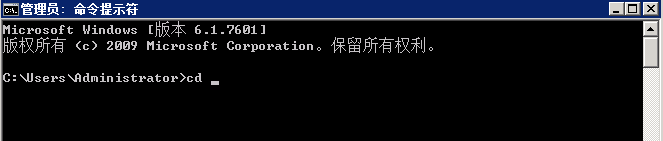
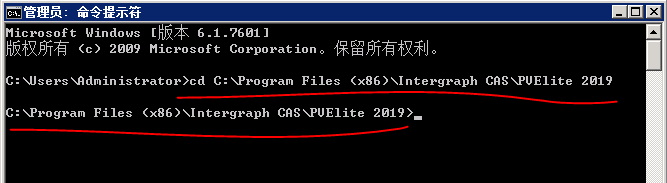
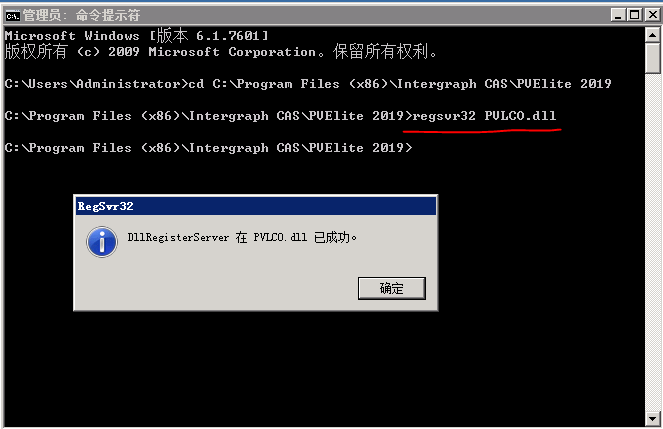
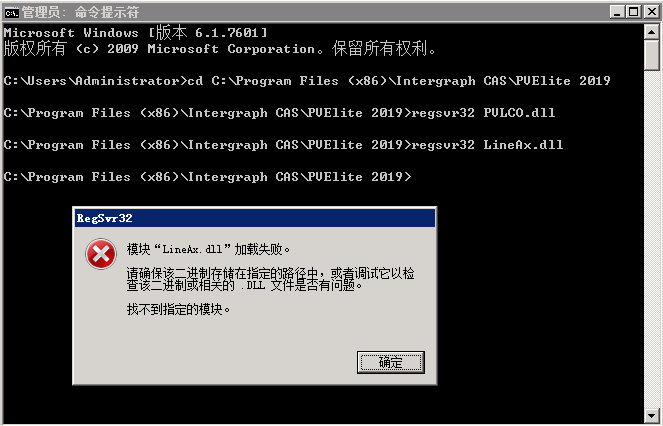
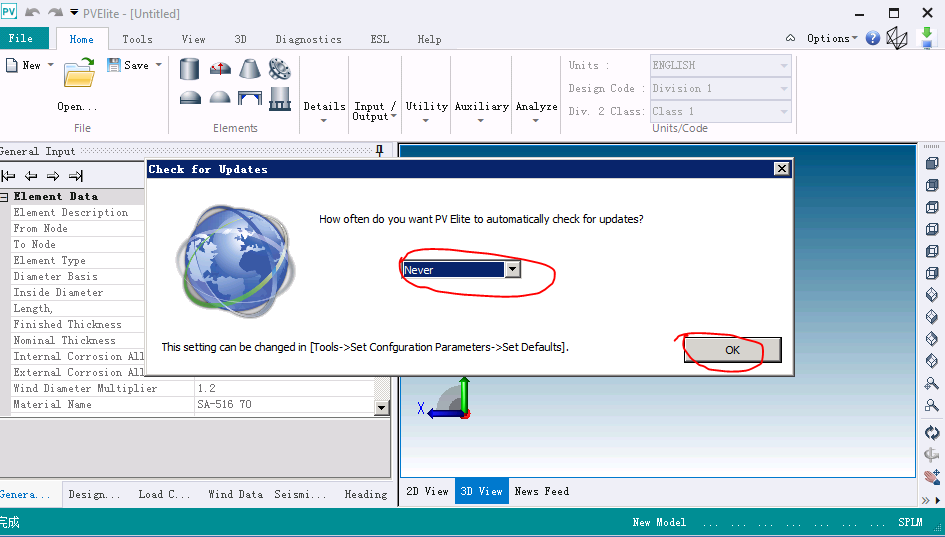
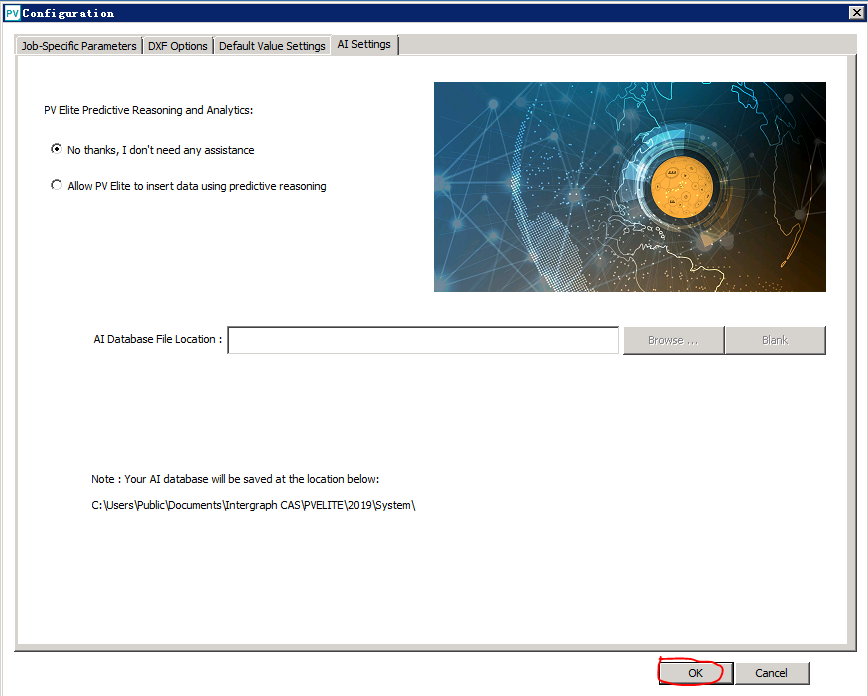
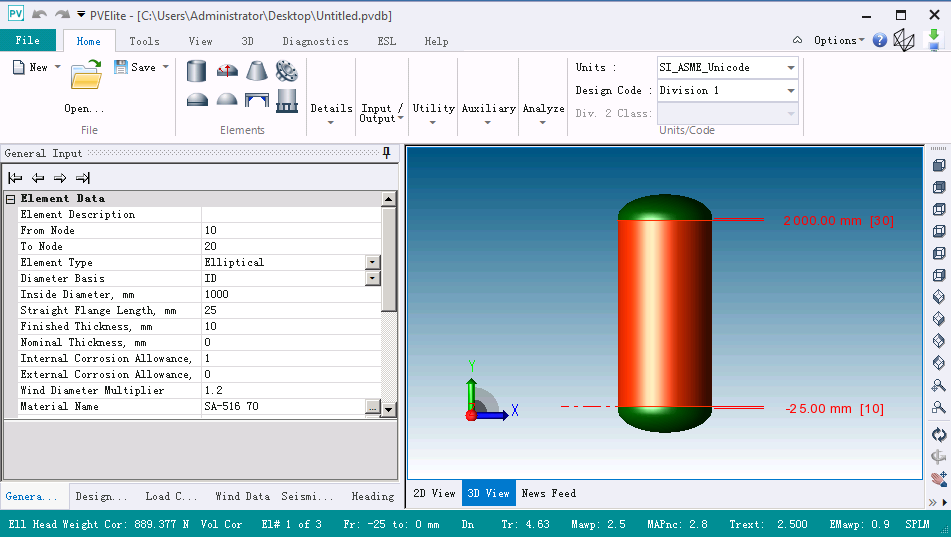
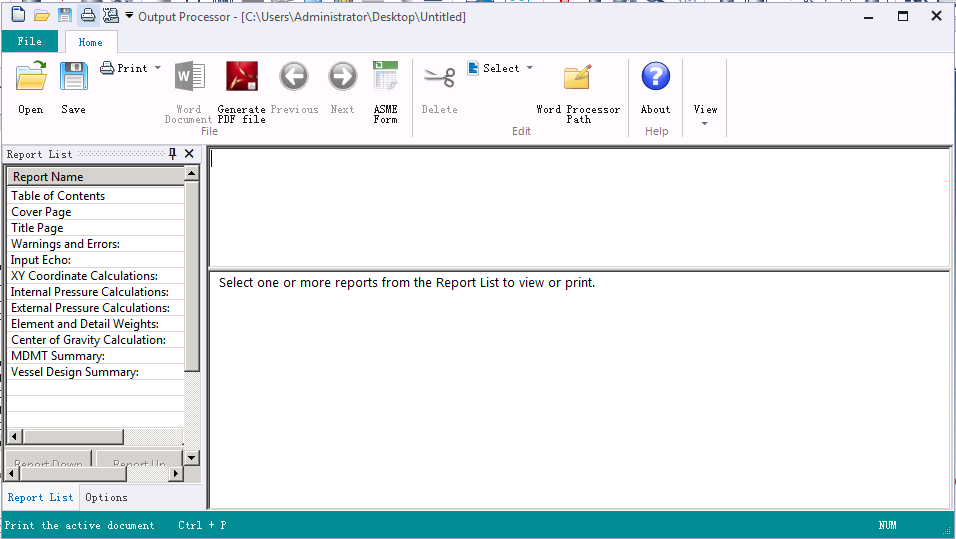
 苏公网安备 32128302000400号
苏公网安备 32128302000400号